Czym jest VPN? Zalety i wady wirtualnej sieci prywatnej VPN

Czym jest VPN, jakie są jego zalety i wady? Omówmy z WebTech360 definicję VPN oraz sposób zastosowania tego modelu i systemu w praktyce.
Arkusze Google mają wiele narzędzi, które pomagają dostosować formatowanie arkusza. Jeśli chcesz usunąć przecinki ze swoich danych, niezależnie od tego, czy są to tekst, czy liczby, przyda się znajomość dostępnych technik.

W tym artykule pokażemy, jak pozbyć się przecinków w Arkuszach Google.
Usuwanie przecinków z tekstu
Najłatwiejszym sposobem usuwania przecinków we wpisach tekstowych jest opcja Znajdź i zamień. Ten proces skanuje cały arkusz lub cały projekt, jeśli zdefiniujesz zakres, a następnie zastępuje dowolne słowo, symbol lub liczbę zgodnie z wymaganiami. Przecinki w tekście można łatwo usunąć, zastępując symbol spacją. Aby to zrobić, wykonaj następujące kroki:
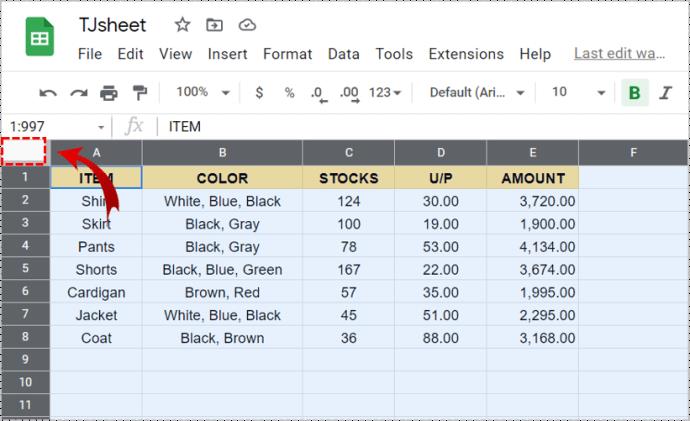
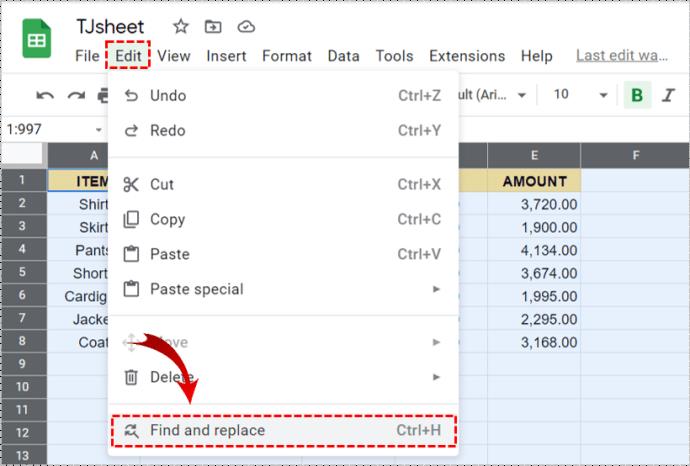
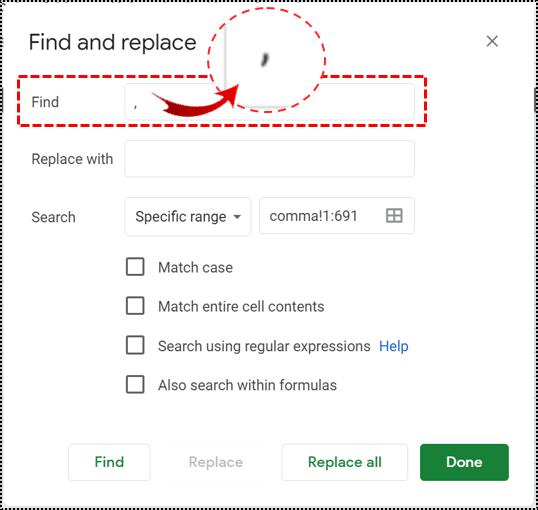
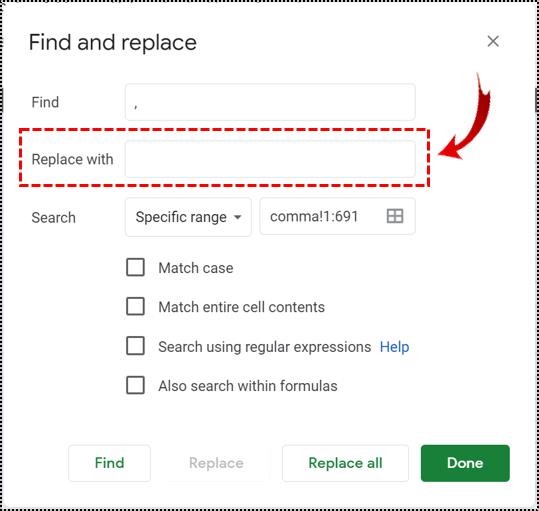
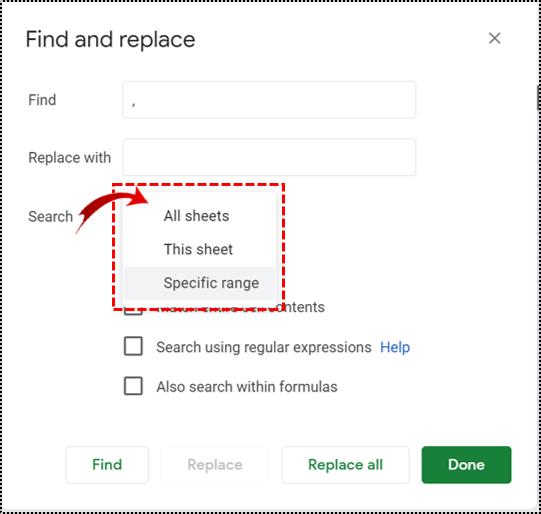
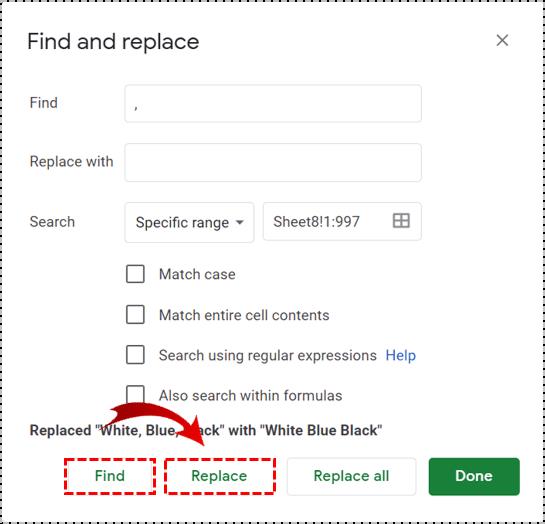
Zwróć uwagę, że nawet jeśli przecinki w liczbach zostaną usunięte, przynajmniej jeśli chodzi o dane, nie zmieni to sposobu wyświetlania. Tak długo, jak kolumna, komórka lub wiersz są sformatowane do wyświetlania liczby z separatorem tysięcy, będzie to wyświetlane jako takie.
Konwersja liczb na zwykły tekst
Jak wspomniano wcześniej, przecinki będą nadal wyświetlane, nawet jeśli usuniesz je za pomocą funkcji Znajdź i zamień, jeśli zachowają format liczbowy. Jeśli chcesz to zmienić, wystarczy wybrać komórki, które chcesz edytować, kliknąć Format w górnym menu, a następnie kliknąć Zwykły tekst.
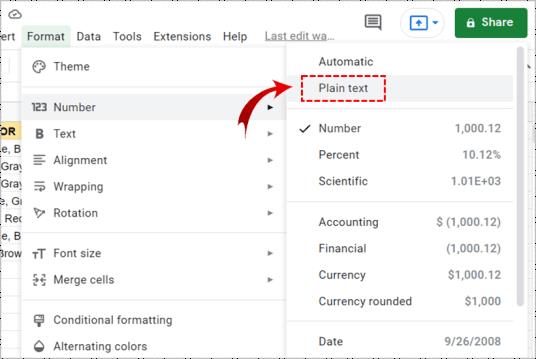
Nie spowoduje to automatycznego usunięcia przecinków z numerów, które już je mają. Ponieważ liczby są teraz w formacie zwykłego tekstu, użycie metody Znajdź i zamień będzie teraz z nimi działać. Wykonaj powyższe kroki, aby zrobić to dla wszystkich numerów, które zostały sformatowane jako Zwykły tekst.
Niestandardowe formatowanie liczb
Jeśli nie chcesz konwertować liczb na zwykły tekst, ale nadal chcesz usunąć przecinki, możesz skorzystać z niestandardowego formatowania liczb. Ta metoda pozwala ustawić sposób wyświetlania dowolnego rodzaju danych liczbowych.
Można to zrobić w następujący sposób:
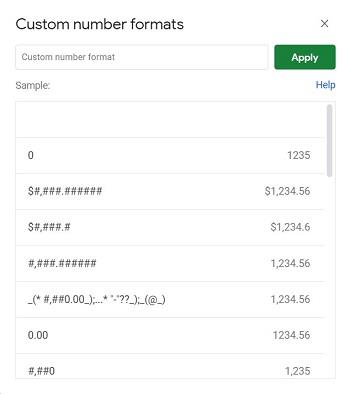
Format 0 wyświetla liczby bez przecinków, ale nie wyświetla miejsc dziesiętnych. Format 0,00 zrobi to samo, ale z wyświetlanymi miejscami dziesiętnymi. Możesz także użyć symbolu hashtagu, aby utworzyć niestandardowy format. Format ####.## wyświetla liczby bez przecinków, ale nie wyświetla żadnych liczb dziesiętnych, chyba że są większe niż 0.
Format 0,00 wyświetli tysiąc jako 1000,00, a format ####.## jako 1000. Możesz eksperymentować z symbolami, aby znaleźć odpowiednią kombinację.
Usuwanie przecinków z zapisów księgowych
Jeśli chcesz usunąć przecinki z zapisów księgowych, ale nadal chcesz zachować traktowanie liczb ujemnych w nawiasach, wykonaj następujące czynności:
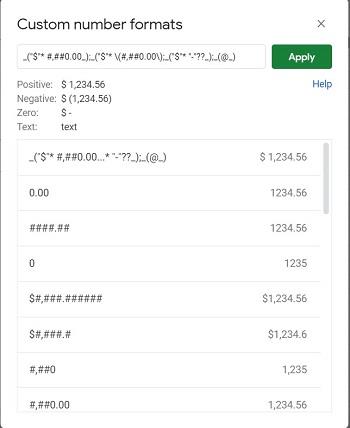
Tutaj możesz również zmieniać waluty i inne symbole. Pamiętaj tylko o oryginalnym układzie formatu na wypadek wystąpienia błędów na wyświetlaczu. Pomocne w tym będzie użycie klawiszy cofania i ponawiania lub Ctrl + Z i Ctrl + Y.

Znajomość właściwych kroków
Możliwość dostosowania formatowania arkusza jest bardzo przydatna. Pomaga uporządkować dane, zarówno pod względem estetycznym, jak i funkcjonalnym. Usuwanie przecinków z arkusza jest proste, o ile znasz właściwe kroki.
Czy znasz inne wskazówki, jak pozbyć się przecinków w Arkuszach Google? Podziel się swoimi przemyśleniami w sekcji komentarzy poniżej.
Czym jest VPN, jakie są jego zalety i wady? Omówmy z WebTech360 definicję VPN oraz sposób zastosowania tego modelu i systemu w praktyce.
Zabezpieczenia systemu Windows oferują więcej niż tylko ochronę przed podstawowymi wirusami. Chronią przed phishingiem, blokują ransomware i uniemożliwiają uruchamianie złośliwych aplikacji. Jednak te funkcje nie są łatwe do wykrycia – są ukryte za warstwami menu.
Gdy już się tego nauczysz i sam wypróbujesz, odkryjesz, że szyfrowanie jest niezwykle łatwe w użyciu i niezwykle praktyczne w codziennym życiu.
W poniższym artykule przedstawimy podstawowe operacje odzyskiwania usuniętych danych w systemie Windows 7 za pomocą narzędzia Recuva Portable. Dzięki Recuva Portable możesz zapisać dane na dowolnym wygodnym nośniku USB i korzystać z niego w razie potrzeby. Narzędzie jest kompaktowe, proste i łatwe w obsłudze, a ponadto oferuje następujące funkcje:
CCleaner w ciągu kilku minut przeskanuje Twoje urządzenie w poszukiwaniu duplikatów plików i pozwoli Ci zdecydować, które z nich możesz bezpiecznie usunąć.
Przeniesienie folderu Pobrane z dysku C na inny dysk w systemie Windows 11 pomoże zmniejszyć pojemność dysku C i sprawi, że komputer będzie działał płynniej.
Jest to sposób na wzmocnienie i dostosowanie systemu tak, aby aktualizacje odbywały się według Twojego harmonogramu, a nie harmonogramu firmy Microsoft.
Eksplorator plików systemu Windows oferuje wiele opcji zmieniających sposób wyświetlania plików. Być może nie wiesz, że jedna ważna opcja jest domyślnie wyłączona, mimo że ma kluczowe znaczenie dla bezpieczeństwa systemu.
Przy użyciu odpowiednich narzędzi możesz przeskanować swój system i usunąć programy szpiegujące, reklamowe i inne złośliwe programy, które mogą znajdować się w systemie.
Poniżej znajdziesz listę oprogramowania zalecanego przy instalacji nowego komputera, dzięki czemu będziesz mógł wybrać najpotrzebniejsze i najlepsze aplikacje na swoim komputerze!
Przechowywanie całego systemu operacyjnego na pendrive może być bardzo przydatne, zwłaszcza jeśli nie masz laptopa. Nie myśl jednak, że ta funkcja ogranicza się do dystrybucji Linuksa – czas spróbować sklonować instalację systemu Windows.
Wyłączenie kilku z tych usług może znacznie wydłużyć czas pracy baterii, nie wpływając przy tym na codzienne korzystanie z urządzenia.
Ctrl + Z to niezwykle popularna kombinacja klawiszy w systemie Windows. Ctrl + Z pozwala zasadniczo cofać działania we wszystkich obszarach systemu Windows.
Skrócone adresy URL są wygodne w czyszczeniu długich linków, ale jednocześnie ukrywają prawdziwy adres docelowy. Jeśli chcesz uniknąć złośliwego oprogramowania lub phishingu, klikanie w ten link bezmyślnie nie jest rozsądnym wyborem.
Po długim oczekiwaniu pierwsza duża aktualizacja systemu Windows 11 została oficjalnie udostępniona.













